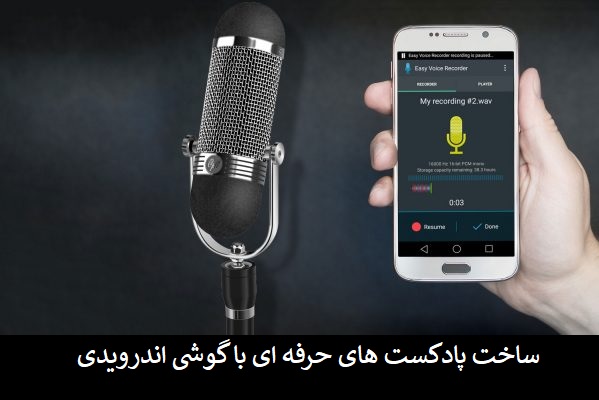نویسنده: امید صدیقفر
این نوشته به درد کسانی میخورد که شاید بخواهند روزی پادکستساز شوند و تصور کنند در گامِ اول لازم است بینِ ساعتِ ۸ تا ۱۰ شب، یکی از استودیوهای خبرِ رادیو ایران را اجاره کنند که بشود در آن صدایی «تمیز» ضبط کرد.
این نوشته به آنها اطلاع میدهد که از کنجِ خانهتان هم میتوانید پادکستتان را درست کنید از ضبط کردنِ صدا غول نسازید. فراموش نکنید خیلی از غولهای موسیقی تاریخ در آغاز Garage band بودهاند. کیفیتِ صدا اولویت دوم پادکست است. شما میتوانید کنار بزرگراه یادگارِ امام بایستید و پادکستتان را لای آن همه صدا ضبط کنید و بعد از پخش، شنوندههای زیادی از کارتان خوششان بیاید. اولویتِ اول محتوای خوب و ارائهی خوب است.
بعد از اینکه محتوای خوب را پیدا کردید و فهمیدید چهطور باید آن را ارائه کنید که جذاب باشد، از کنار بزرگراه یادگار امام برگردید به اتاقتان یا یک جای دیگر در خانه بروید و شروع کنید. بعداً میگوییم چهجور جایی.
میتوانید سر راه به خیابانِ جمهوری بعد از پل حافظ بروید و یک میکروفون حرفهای، یک POP UP فیلترِ حرفهای، سهپایه، کارتِ صدا و یک هدفونِ حرفهای بخرید. بعد از فروشنده، نام و نشانِ چند شرکت که فومهای عایقِ صدا میفروشند بپرسید و اصلاً از خودش بخواهید برایتان سفارش بدهد تا بیایند و اتاقتان را عایقبندی کنند (در صدابرداری به این کار ایزوله کردن میگویند. یعنی اتاق را از هر صدایی غیر از چیزی که در آن خوانده یا نواخته میشود مسدود میکنند). قبل از همهی این کارها به یک عابربانک مراجعه کنید و مطمئن شوید دستِ کم سه چهار میلیون تومان پول در کارتتان موجود دارید. کرایهی برگشت را هم فراموش نکنید.
چطور یک صدا درست کنیم
بله. بهتر است برگردید. شروعِ ساخت پادکست با این همه هزینه به صرفه نیست. ممکن است بعدها از آن خوشتان نیاید و همهی این وسایل را توی این سایتهای حراجی برای فروش بگذارید. غیر از آن، استفادهی درست از این تجهیزات نیاز به آموزش دارد که در فرضِ این نوشته شما هنوز آن را نیاموختهاید. بهتر است برگردید و با چیزهایی که دمِ دست دارید شروع کنید و کم کم (اگر مایل بودید و اگر مستمعها سرِ ذوقتان آوردند) تجهیزاتتان را توسعه بدهید.
دمِ دستترین چیزی که همه داریم گوشی تلفنِ همراه است. این گوشیها بر مبنای هر سیستم عاملی باشند امکان ضبط صدا و تصویر را هم دارند. عموماً نرمافزارِ ضبطِ صدا جزو سیستم عاملِ گوشی نصب شدهاست. گوشیها خوب ضبط میکنند اما نه مثل میکروفونها. گوشیها برای این کار ساختهنشدهاند اما شروعِ کار از ضبط با گوشی پیشنهادِ بهصرفهتری است.
وسیلهی اضافیای که که گوشیها با خود دارند هندزفری است. ترکیبِ هدفون و میکروفون. اما گولِ میکروفونِ هندزفریها را نخورید. هندزفری برای گفت و شنود در مکالمه است نه ضبط کردنِ صدا. میکروفونِ خودِ گوشیها به نسبت صدای بهتری ضبط میکنند.
نرمافزارهای اصلی گوشیها هم ضبطکنندههای چندان خوبی نیستند. کیفیت صدا را پایین میآورند. بهتر است از یک اپلیکیشنِ ضبطِ صدا استفاده کنید. برای گوشیهای اندروید اپلیکیشنِ EASY VOICE RECORDER از مناسبترینهاست. برای گوشیهای ios هم اپلیکیشنِ Voice Recorder Free رایگان و مناسب است.
خیلیها وقتی اولین بار صدای خودشان را گوش میکنند نمیتوانند تحملش کنند و فکر میکنند صدایشان بد است. این باید رگ و ریشهی روانشناختی داشتهباشد که به آن کار نداریم اما مهم این است که دارید اشتباه میکنید. صدای شما بد نیست. ممکن است صدایتان صدای خسرو شکیبایی یا ژاله علو نباشد ولی درصد کمی از صداها واقعاً آنقدر بد هستند که نشود تحمل کرد. بیشتر هم به دلیلِ بیماری یا ناهنجاریهای حنجره یا دستگاهِ تنفسی. از صدایتان نترسید. این توهم را کنار بگذارید و اینقدر ضبط کنید و گوش کنید تا برایتان عادی شود. این اتفاق بالاخره میافتد.
گوشیهای تلفن همراه که قابلیت ضبطِ ویدئو با کیفیتِ HD را دارند، هنگامِ ضبطِ ویدئو صدای بهتری هم ضبط میکنند. میتوانید این گزینه را هم امتحان کنید. فارغ از اینکه چه تصویری ضبط میشود، صدا را با ویدئو ضبط کنید. اگر این شیوه صدای بهتری به شما ارائه داد از آن استفاده کنید. جدا کردنِ صدا از ویدئو کارِ چند کلیک است و نیاز به هیچ تخصصی ندارد. چند کلیکِ اضافه میارزد که صدای بهتری از شما ضبط شود.
چند بار صدا ضبط کنید. حداقل سه دقیقه متن بخوانید. میانش فاصله بیندازید و سکوت کنید و بعد باز ضبط کنید. اگر فکر کردید لحنتان درست نیست لحن را عوض کنید. بعد چیزی را که ضبط کردید گوش کنید. این کار هم شما را در پیدا کردنِ لحن کمک میکند و هم در پیدا کردنِ فاصلهای که باید بینِ میکروفونِ گوشی و دهانتان باشد تا صدا، واضح و رسا به گوش برسد. ضمنِ اینکه صداهای محیط را هم که مزاحمِ شما هستند پیدا میکنید.
جدا از فاصله، زاویهای هم که میکروفن نسبت به دهانتان دارد مهم است. بعضی از حروفِ الفبا میتوانند یک شمع را خاموش کنند. مثل پ یا ت. موقعِ گفتنِ کلماتی با این حروف (بهویژه کلماتی که آغازشان اینجور حروف است) هوای زیادتری از دهانِ شما خارج میشود و محکم میکوبد توی میکروفون. اگر فاصله را زیادتر کنید این اتفاق دیگر نمیافتد ولی صدای شما ضعیفتر ضبط میشود. به همین دلیل میکروفونِ گوشی را مستقیم جلوی دهانتان نگیرید و به آن کمی فاصلهی عرضی هم بدهید. برای این کار لازم نیست حتمن از روشهای فراماسونری و محاسبه استفاده کنید. معمولاً توصیه میشود روبهروی دهان را وسطِ ساعت فرض کنیم و گوشی را جوری بگیریم که انگار عقربه روی ساعتِ ۴ ایستادهاست. قرینهی آن یعنی ساعتِ ۷ هم میشود. بستگی دارد با کدام راحتتر باشید و در کدام وضعیت راحتتر بتوانید روی چیزی که میخواهید ضبط کنید و لحنِ حرف زدنتان تمرکز کنید.
محض احتیاط یادآوری کنیم که بهتر است موقعِ ضبط گوشی توی دستتان نباشد و در یکجایی ثابت شدهباشد. مثلن کتابهایی را که قرار بود از این ترم اولِ ترم بخوانید و نگذارید برای شبِ آخر روی هم بچینید و باهاش سکو درست کنید و گوشی را در فاصله و زاویهی درست بگذارید روی آن. همهچیزِ آن فاصله و زاویهی درست با اجرای فرمانِ قلقگیری به دست میآید. تا چندین بار ضبط نکنید و گوش نکنید، این چیزها را پیدا نمیکنید.
من امیدوارم روزی برسد که تمامِ سلولهای انفرادی در همهجای دنیا برای ضبط صدا استفاده شود نه زندانی کردنِ آدمها. صداهای محیطی و پژواکِ صدا (ECHO) از مهمترین چیزهایی هستند که باعث میشوند ضبط تمیز از آب در نیاید فضاهای بستهتر و تنگتر پژواکِ کمتری تولید میکنند. سعی کنید اتاقی را برای ضبط صدا انتخاب کنید که کوچک و بسته باشد. مثل حمام؟ نه. حمام جای لذت بردن از توهمِ صدای خوب است چون به خاطرِ ساختارش (سقفِ بلند و استفاده از کاشی که صدا را کامل منعکس میکنند) پایتختِ پژواکِ صدا در جهان است. جایی که انتخاب میکنید باید حتماً اتاق باشد و موقع ضبط، هرجور منفذی که صداهای محیطی را منتقل میکنند (به روشی که بعداً میگوییم) پوشانده شود.
در سکوت به صداهای محیطی گوش دهید. صداهایی مثلِ کولر، صدایی که از کوچه و خیابان میآید. صدای تلویزیون از اتاقِ دیگر. اینها را در سکوت کشف کنید و سعی کنید تا جایی که میشود یا ساکتشان کنید یا کم. میتوانید یک پتو روی میلهی پرده بیندازید و صدای بیرون را کم کنید. صدای خانه را هم با بستنِ درِ اتاق و اگر امکانش هست، انداختنِ یک پتوی دیگر روی آن. اصرار ما به استفاده از پتو به خاطرِ این نیست که شرکتِ پتوپلنگی اسپانسرِ کانال بی شده است. ضخامت و الیافِ پتو محیط را برای ضبطِ صدا تروتمیز میکنند. در استودیوهای حرفهای از الیافِ مشابهی برای (اصطلاحاً) آکوستیک کردنِ دیوارها استفاده میشود. فومهای عایقِ صدا هم به خوبی جلوی انتقالِ صدای بیرونی و پژواک را میگیرند. منتها خریدِ آنها برای پوشاندنِ همهی دیوارها و پنجرهها گران تمام میشود. البته بعدن شما را برای خریدِ چند قطعه از این فومها توی خرج خواهیم انداخت ولی درها و پنجرهها را با همان پتوی خودمان بپوشانید.
در سکوت گوش کردن را هربار که منفذی را میبندید تکرار کنید. ممکن است صداهای تازهای کشف کنید که باید خاموش شوند.
یکی دیگر از راههایی که میتوانید جلوی صداهای محیطی و پژواکِ صدا را بگیرید استفاده از یک پتوی دیگر است. متاسفانه این بار باید بنشینید و پتو را روی خودتان بیندازید. گرمتان خواهد شد و احتمالن نفستان تنگ میشود. گوشهای از پتو را باز بگذارید که هوا کمی جریان پیدا کند. البته این راهی است برای سختگیرها و کمالجوها. یا کسانی که به هیچ شیوهی دیگری نمیتوانند جلوی صداهای محیطی را بگیرند.
تا اینجا شما مقدماتی را که برای ضبطِ صدای پادکست با تلفنِ همراه بوده انجام دادهاید. حالا وقتش است شروع کنید. همهی اینها موقعی به درد میخورد که شما ایدهای تازه و ناب، محتوایی جذاب و پالایش شده و شیوهای پرکشش برای اجرا آماده کردهباشید. بدونِ آماده کردنِ اینها دردسرِ پتو انداختن به خود ندهید.
این نوشته یکی از راههای ساده برای «ضبط» یک پادکست را به شما معرفی میکند. ضبط با تلفنِ همراه. در نوشتههای بعد تلاش میکنیم توضیح بدهیم موقعِ ضبط بهجز ساکت کردنِ محیط چه کارهای دیگری باید انجام دهید، با رایانه چهطور ضبط کنید و مهمتر از هرچیز پس از ضبط، فایلِ خام را چهطور ویرایش و صداگذاری کنید.
این پست در تاریخ ۲۳ دی ۹۸ بازنشر شد.
سلام،
دلیل این که بعضی ها از صدای خودشون خوششون نمیاد بیشتر یک نکته دیگه اس. صدایی که ما از خودمون می شنویم با صدایی که دیگران می شنون فرق می کنه. دلیلش هم اینه که گوش به دهان و حنجره راه داره و همین طور ارتعاشات حنجره از گوشت و بدنمون هم به گوش می رسه. در نتیجه وقتی دفعات اول صدامون رو ضبط شده می شنویم متعب می شیم و برامون مانوس نیست. چیزی مثل دیدن تصویرمون در دفعات اول.
خوشحالم که در می بینم در کنار کار و زندگی روزمره، نه تنها یک پادکست خوب تولید می کنید، بلکه وقت میذارید و ساختش رو هم آمورش می دید. ممنونم برای اوقات خوبی که برامون می سازید.
منم با ایشون موافقم.
شماها خیلی خوبید.
دمتون گرم و راهتون سبز…
خب وقتی که صدای دیگران رو هم ضبط شده می شنویم می بینیم خیلی متفاوت هست با چیزی که ما همیشه ازشون می شنویم پس یعنی صدامون در کل بد نیست و مشکل از ضبط صدا هست
البته دوست عزیز فکر نمیکنم چیزی که توی سایت گفته در مورد دلیل اینکه از صدای خودمون بعضا خوشمون نمیاد، اشتباه باشه! چون شما گفتید دلیلش بیشتر یه نکتهی دیگست! در حالی که دقیقا دلیل روانشناختی داره و چیزی هم که شما توضیح دادید فقط علت تفاوت صدا رو نوشتید! اما دلیل اینکه ما با شنیدن صدای خومون و با توجه کردن به این تفاوت، حس ناخوشایندی رو تجربه میکنیم دقیقا یک دلیل روانی است و در افراد مختلف هم متفاوت خواهد بود.انشاله که موفق باشید. دم شما گرم
درود بر شما
شما و تیم تون واقعا تجربه لذت شنیدن صدا و مطالب عالی رو برای شنوندگان خلق کردین. ازتون صمیمانه سپاسگزارم.
-برای حذف نویزهای ناخواسته پیشنهاد میکنم
با استفاده از fl studio در پلاگین edison یک تکه از صدای نویز را نمونه گیری کنید سپس محدوده فرکانسی هدف را از کل فایل صوتی حذف کنید.
برای حذف بازتاب (echo)
-اگر از میکروفن کاندنسر استفاده میکنید از ایزولاتور استفاده کنید(قطعه ایی ۴۰*۴۰که توسط اتصال کوچکی به پایه میکروفن متصل میشه)
-اگر از سایر میکروفن ها حتی موبایل استفاده میکنید ابر یا پتو را مانند ایزولاتور دور میکروفن با فاصله ۱۰تا۱۵سانتی نگه دارید و ضبط را انجام دهید.
-بجای پاپ فیلتر برای جلوگیری از ورود ناخواسته هوا هنگام ضبط یک لا دستمال کاغذی را روبروی دهان نگه داشته.
من باهاتون موافقم
خیلی خوب نوشتی کلی لذت بردم از این که بالاخره یه مطلب اوریجینال، باکیفیت و با رعایت اصول پایه نوشتاری (و حتی نیمفاصله!) در مورد پادکستینگ خوندم. دمت گرم.
سلام، اقا متن تون عالیه و کاربردی فقط ظاهر سایت و اون باکس متن، یه ذره چشم رو اذیت میکنه. بنظرم یه تغییری بدید مثلا یه پس زمینه سفید اونجا بذارید یا هرجور دیگه ای.
متن تون اصلا خسته کننده نبود و کابردی هم بود. ممنون
سلام
زمانی بنده این متن را خواندم که می بایست تا جای ممکن ساکت باشم و آلودگی صوتی ایجاد نکنم.
باور کنید وقتی به پتو رسیدم دیگر نتوانستم جلوی خنده ی بلندم را بگیرم و آن جایی که فرمودید یک پتو هم بیندازید روی خودتان… البته گرم می شوید و این چیزها….
دیگر بلند بلند خندیدم.
غیر از نکات ارزنده ای که ذکر کردید از قلم طنازانه ی شما بسیار لذت بردم.
گویا کامنتم رو در پاسخ دوست بزرگوارمون دادم.
عذر می خوام.
منظورم از نثر طنازانه، نثر آقای صدیق فر بوده.
سلام، راستش فکر نمیکنم چندان هم که شما میگی، موضوع پتو خندهدار بوده باشه…
خب آقای صدیقفر خواسته متنشون خشک و خسته کننده نباشه! قطعا حتی فکرش رو هم نمیکرده که یه نفر پیدا بشه که با خوندن کلمه پتو نتونه خودش رو کنترل کنه و بلند بلند بخنده! این خیلی عجیب و غیر طبیعیه! البته من بیشتر این حرف شما رو میذارم به حساب تمایل شما به مبالغه! وگرنه بهیچوجه نمیپذیرم و باور نمیکنم که شما واقعا تا اینحد از خوندن کلمه پتو خندیده باشید. موفق باشید
سلام و خدا قوت فراوان اولین بار بود که یه مطلب آموزشی میخوندم و همراه خوندن لبخند و خنده از ته دل ، بابت این خنده هایی که روی لبم اومد سپاسگزارم
بسیار براى من راهگشا بود . نرم افزار هاى ضبط صدا رو بهاشون کار کردم و براى نرم افزار رایگان، ایرادى نمى شه گرفت.
سپاسگزارتون هستم
بسیار عالی. منتظر قسمت های بعدی هستم
به سلام خدمت شما
پادکست جز جدایی نا پذیر یک وبسایت هست. متشکرم از سایت خوبتون
بسیار عالی. ممنون.
سلام خیلی عالی بود ممنونم
فقط یک سوال آیا تولید و انتشار پادکست یا مجله ی صوتی نیاز به مجوز از جایی داره؟
امکانش هست جواب را برایم ایمیل بزنید
چطور یک صدا درست کنیم
بسیار سپاسگزارم اگه بخواهیم از هدست با هزینه زیر ۱۵۰۰۰۰تومان استفاده کنید چه برندی رو پیشنهاد می کنه میکروفنهاس اصلن فرقی داره ؟
سلام اگه میخواین برای شروع میکروفون تهیه کنید بهتره بیخیال این رنج قیمت باشید . همونطور که تو مقاله هم گفته شده با حداقل ها هم میتونید شروع کنید. 🙂
بسیار سپاسگزارم اگه بخواهیم از هدست با هزینه زیر ۱۵۰۰۰۰تومان استفاده کنید چه برندی رو پیشنهاد می کنه میکروفنهاس اصلن فرقی داره ؟
خیلی خوب بود. پتوی خودمان منظور همون پتو پلنگی بود دیگه؟! دیگه با این بازاریابی محتوا پتو گیرمون نمیاد باهاش محیط رو ایزوله کنیم. باید بریم سراغ همون فوم و …
ممنون بابت توضیحاتتون با بیانی شیرین.
من این برنامه ضبط صدا رو نصب کردم اما کار نمیکنه. یعنی ارجاع میده به ستینگ و اپ ها. و در کل برای ضبط صدا با لپ تاپ هم چه برنامه ای پیشنهاد میدید؟
احتمالا از سیتینگ گوشی باید قسمتی رو فعال کنید که اجازهی استفاده از میکروفون گوشی توسط نرم افزار داده بشه
من خیلی دست به لپتاپم. لپتاپم ازم جدا نمیشه و این قد برام مهمه که از ماشینمم گرونتره (خب شاید ماشینم خیلی ارزونه البته!… که الان که فکر می کنه اتفاقا همینطور هم هست).
چیزی برای لپتاپ ندارید؟ منظورم اپ رایگان هست.
یه مشکل دیگه هم که هست اینه که من و خیلیا عادت داریم که فیلما رو استریم میبینیم و آهنگا رو تو ساوندکلاود و اسپاتیفای گوش می کنیم. تهش هیچی تو دست و بالمون نیست که یه دیمبیلی دیمبولی بذاریم وسط جیغ و ویغای خودمون. آیا یه پکیجی از آهنگای بدون کپی رایت مناسب برای پادکست ساختن میشه جایی پیدا کرد برای دانلود؟
برنامه Audacity یکی از برنامه های رایگان خوبه که هم میتونید صداتون رو ضبط کنید هم میتونید صداهایی که ضبط میکنید رو به خوبی تنظیم کنید کار باهاش آسونه و راحت میتونید نویز بگیرید و با نرم افزار هایی مثل اوبی اودیشن رقابت میکنه.
در مورد موسیقی رایگان و کپی رایت دار میتونید از چند جا دریافت کنید audio library you tube و teknoaxe.com و dig.ccmixter.or و joshwoodward.com هستند که خودم برای ویدیو های یوتیوب از شون استفاده میکنیم اگر بخواید سرویس های پولی خیلی عالی هم هست مثل Artlist.io که حرف نداره ناقابل ماهی ۱۶تا ۱۷ دلار میگیره
دمتتتت گرم 🙂
سلام . ممنون از توضیحات ارزشمندتون و طنزی که چاشنی آن بود. من مدتی با کامپیوتر صدا ضبط می کردم و تنها حسنش این بود که میکروفن هدفون صداهای دور محیطی ر و ضبط نمی کرد مثل وانتی میوه و نان خشکی و … و تنها با بستن در و پنجره مشکلات حل میشد. تا اینکه دیشب متوجه شدم فیش صدا اشکالی پیدا کرده و در پس زمینه صدای اضافه ایجاد می کنه. و اینطور شد که رفتم سراغ گوشی و کشف کردم هدفون سامسونگ گوشیم صدایی با کیفیت تر و واضحتر از کامپیوتر ضبط می کنه.ولی اینبار مشکل صداهای محیطی هست. این شد که در جستجوی راهکار به سایت خوب شما رسیدم. دستتون ررد نکنه. زنده باشید.
سلام
راستش من اصلا علاقه ای به ساخت پادکست ندارم ،
اما چون پادکست زیاد گوش میدم ، فقط دونستن چگونگی ضبط پادکست واسم جالب بود…
اما فقط به این دلیل که یه مطلب واسم جالبه ، هرگز حاضر نیستم، چنین متن عریض و طویلی بخونم ،
اما ابتدای مطلبو که خوندم ……..تبریک عرض میکنم…..
.
اینقدر سلیس و جالب نوشته شده که که تا ابد خوندم ش!
سلام
یک سوال
استفاده از موزیک در پادکست بدون اجازه از آهنگساز و صاحب اثر (اگر چه با ذکر منبع)، مجاز است؟ و آیا نقض کپی رایت نیست؟
منم این قضیه خیلی برام سواله ؛ که در این زمینه چه باید کرد؟!
بستگی داره به موزیکی که استفاده میکنید . اکثر موزیک ها حق کپی رایت دارن با یه سرچ ساده تو گوگل میتونید موزیک های رایگان رو پیدا کنید
سلام
واقعا لذت بردم از قلم شیواتون
بیشتر از اینکه از آموزشتون استفاده کنم از شیوه بیانتون به وجد اومدم
پاینده باشید
چقدر فوق العاده بود مرسی واقعا از این شیوه نوشتن 🌹
عالی بود، فان توش زیاد بود، عالی تر هم شد
عاقا من کلی حال کردم با چنل بی مخصوصا بی پلاس تو ماشیتنم گوش میدم ، مورد توجه مسافرای اسنپ هم قرار گرفته، خیلیا میپرسن منم آدرس میدم خدا خیرتون بده
ممنون خیلی عالی بود.
مخصوصا ضبط صدا در میان حجم زیادی از پتوها
شما را تصور کردم که این طوری کانال بی را ساختید. کلی خندیدم.
چنل بی پتویی…
موفق باشید
عالی بود
برای ادیت صدا چه نرم افزاری رو پیشنهاد می کنید؟
Adobe Audition
بسیار عالی بود قلم فوق العاده ای دارید استفاده کردم ممنون 🙂
سلام:)
خیلی خوب بود؛ مرسی❤
در یک کلام حرف نداشت 👌
از نوشته شما لذت بردم،هم روان ،هم زیبا و هم مفید. به عنوان یک تازه کارمنتظر استفاده از دیگر تجربیات شما هستم.موفق باشید
بسیار عالی
دمه شما مثل زیر پتو گرم
دقیق و کامل با جزئیات،با ترکیب همون طنز گفتاری همیشگی اتون.
ممنون که به اشتراک میگذارید🍃
سلام عرض ادب و احترام
تشکر ویژه از شما بابت ارائه ی مطالب مفید
🙏🍃
یکی از مقالاتی بود که در ضمن یادگیری از خوندنش واقعا لذت بردم ….. و از نویسنده هم به خاطر محتوا و هم به خاطر قلم زیبایش ممنونم
واقعا با خوندن این مقاله خیلی به صدام امید وار شدم🙂✌🏻
دقیقا حرف حسین آقادرسته حرف نداشت ✌🏻🖇
واقعا با خوندن این مقاله خیلی به صدام امید وار شدم🙂✌🏻
بسیار عالی و جذاب✌🏻🖇
خیلی خیلی ممنونم از شما
من دوست دارم پادکست بسازم ولی با صدام مشکلی ندارم فن بیان بنظرم بیشتر لازمه و اینکه یادبگیرم در چند عمق صحبت گنم.چطوری این کار رو انجام بدم؟؟؟از کجا یلد بگیرم که لحن و عمق صدام خوب شه؟؟
کلاسای سلفژ و کتابای سلفژ
سلام و خدا قوت فراوان اولین بار بود که یه مطلب آموزشی میخوندم و همراه خوندن لبخند و خنده از ته دل ، بابت این خنده هایی که روی لبم اومد سپاسگزارم 🌺
خیلی بانمک بود خیلی خندیدم!! ممنون :))
واقعا بعضی اوقات انقدر ادم درگیر امکانات میشه که اصل مطلب یادش میره!! اصلش محتوای جذاب و خوبه به قول شما
خارج نکات خوبی که تو این متن بود
نحوه بیانت رو دوست داشتم
درود، برای ضبط صدا کدوم میکروفن رو در حد ۱ میلیون پیشنهاد میکنید؟ آیا خرید رکورد بهتره (مثلا سونی) یا خرید میکروفن برای لپ تاپ؟
درباره ی کیفیت صدا در انواع میکروفنها بنویسید و چگونگی قیمت ها
اصلا واحد اندازه گیری کیفیت صدا چیه؟
سلام خیلی ممنون بابت این مقاله ی عالیتون و خسته نباشید ، میدونم که خیلی زحمت ها میکشید و میخواستم در کنار این مقاله یک وبسایت عالی در باب خرید خرده و عمده لوازم جانبی موبایل و کامپیوتر و دیگر محصولات با نشانی http://WWW.BAZARKISH.COM معرفی کنم که هر کسی با خیال آسوده و امنیت بالا می تواند از این وبسایت خریداری کند .
با تشکر
عاشق سبک نوشتاری تون شدم عاااااالی
سلام و خدا قوت. من در بیرستان دوره ی اول دخترانه ، مشغول به کار هستم. می خواستم بپرسم آیا کلاس ساخت پادکست سازی برای این سن دارید یا می شناسید؟ ممنونم.
سلام ممنون از مطالب مفیدتون میخواستم بدونم بعد از طی مراحل اولیه چه قدر زمان حدودی لازمه وچه قدر باید تمرین کنیم تا بتونیم به کسب درامد برسیم با پادکست های تولیدیمون؟
سلام ممنون از مطالب عالیتون سوال دیگه ای داشتم که آیا ما میتونیم از مطالب برخی کتب پادکست تهیه کنیم و اونهارو تبدیل به پادکست کنیم یا نیاز به کسب اجازه از نویسنده داره ؟
داداشم ۲۰سالشه و وقتی باهم حرف میزنیم خیلییییی صداش کلفته 😐
ولی وقتی تو میکروفون صحبت میکنه صداش شبیه این بچه های کوچیک مدرسه ایه رو مخه واقعا میکروفون ها مشکل دارن !
سلام وقتتون، بخیر، من خیلی هر دو پادکست شما رو دوست داشتم و دنبال کردم، به نظرم شما فرهنگ کتابخوانی کاملا ارتقا دادید. ممنون ازتون. من حداقل به ۱۰ نفر از نسل های محتلف پادکست شما رو معرفی کردم، من و دو ت از دوستان یه ایده برا پادکست داریم و تازه کاریم… الان نرم افزار AudioCity نصب کردم و میکروفن
BOYA-mm1 خریدم. اون کیفیت صدا بی پلاس ندارم…می تونم لپرسم شما از چی استفاده می کنید؟
چون ما هر کدوم در یک شهر هستیم ( اروپا) و قرار ۲ تا ۳ نفر در یک پادکست باشیم چه توصیه دارید؟ ممنون
سلام.اگه بخوام کتابای که دارم رو بخونم و بزارم اینستا حق کپی رایتش مشکل داره یا نه؟
موسیقی ها رایگان و رها از حق کپی رایت در آدرسهای زیر وجود دارند
Freesound: Creative Commons licensed sounds.
Internet Archive: Creative Commons licensed sound and music from a wide variety of sources.
BBC Sound Archive: This is covered by their RemArc Licence, and sounds can be used for personal, educational or research purposes, as detailed in the licence. You can purchase a licence for commercial use.
Free Music Archive: Creative Commons music.
Incompetech: Creative Commons music.
iMovie has license-free sound and music.
خیلی ممنونم از این توضیحات شما 🌸
خیلی خیلی ممنونم از مقاله خوبتون
بسیار عالی و کاربردی نوشتید،
در یک کلام عالی بود . بهترین روش آموزش استندآپ هست .واقعآ” دمتون گرم.چنل بی همیشه بهترین بوده.
[…] آموزش ساخت پادکست در وبسایت پادکست فارسی چنل بی به این لینک مراجعه […]
آقا دمت گرم
فراموش نکنید که برای شکست صدا میشه از شانه های تخم مرغ هم استفاده کرد.
شانه های تخم مرغ رو به دیوار بزنید و یه اتاق خوب برای ضبط صدا ایجاد کنید.
نشانی ایمیل شما منتشر نخواهد شد. بخشهای موردنیاز علامتگذاری شدهاند *
نام *
ایمیل *
دیدگاه
مرا با ایمیل از دیدگاه های آتی این نوشته مطلع کن. همچنین می توانید بدون ارسال دیدگاه مشترک شوید.
هفتاد و دو – سریال آتیلا قسمت چهارم (آخر)؛ حبس پایان کبوتر نیست
۱۳ مهر ۱۳۹۹
white
default
1601830142
1
s:202:”a:1:{i:0;a:8:{s:2:”do”;s:1:”0″;s:9:”msgFormat”;s:15:”%TITLE% – %URL%”;s:8:”attchImg”;s:1:”1″;s:9:”isAutoImg”;s:1:”A”;s:8:”imgToUse”;s:0:””;s:9:”isAutoURL”;s:1:”A”;s:8:”urlToUse”;s:0:””;s:4:”doTW”;i:0;}}”;
یک اپیزود پادکست باید چند دقیقه باشه؟
۲۹ دی ۱۳۹۹
یک پادکست جریانساز: This American Life
۲۷ دی ۱۳۹۹
شرکتی که دنیای پادکست را متحول کرد
۹ آذر ۱۳۹۹
نوشتن برای پادکست
۲۰ تیر ۱۳۹۹
خبرنامهها، ایمیلهایی که چشم به راه گرفتنشان هستیم
۱۳ تیر ۱۳۹۹
رشد برقآسای پادکست، بررسی آماری وضعیت پادکست در سال ۲۰۲۰
۵ فروردین ۱۳۹۹
آموزش ساخت پادکست – چهطور صدا ضبط کنیم؟
۲۳ دی ۱۳۹۸
بررسی سرویس میزبانی پادکست انکر (Anchor)
۱۸ دی ۱۳۹۸
ده اشتباه اساسی که هنگام ساخت پادکست باید از آنها دوری کرد
۴ دی ۱۳۹۸
چطور پادکست خوب فارسی بسازیم؟
۱۳ آبان ۱۳۹۸
شنیدن همهی اپیزودهای چنلبی رایگان است. اما برای انتشار پادکست یا متن آن در جاهای دیگر باید ایمیل بزنید و اجازه بگیرید.
توسط مهران بوالحسنی۱۳۹۴ – تاکنون
مهم نیست یک استریمر باشید یا خواننده یا تنظیم کنندهی آهنگ؛ همهی ما ممکن است گاهی نیاز داشته باشیم که به ویرایش صداهای ضبط شده بپردازیم. بیشتر متخصصین حوزهی صدابرداری از نرم افزارها و ویرایشگرهای حرفهای برای این کار استفاده میکنند. مثلا Audacity یا Adobe Audition و حتی Avid Tools Pro جزو مشهورترین این نرم افزارها به شمار میآیند.
اما گاهی اوقات دسترسی به این نرم افزارها امکان پذیر نیست. قیمت بالا، استفاده از دستگاههایی مثل کروم بوک و … همه از دلایلی هستند که دسترسی شما به نرم افزارهای حرفهای را از بین میبرند. اما جالب است بدانید که حتی در این مواقع هم میتوانید صداهای ضبط شده را ویرایش کنید.
در این مطلب قصد داریم به معرفی ۵ ابزار برتر برای ویرایش صدا اشاره کنیم که همگی آنلاین هستند و بدون نیاز به نصب، میتوانید از آنها برای ویرایش صداهای ضبط شده بهره ببرید. با ما همراه باشید.
ابزار Beautiful Audio Editor به شما این امکان را میدهد که دهها نوع فایل صوتی مختلف را بارگذاری کنید، و پروژههای خود را روی گوگل درایو ذخیره نمایید. این نرم افزار به طور مستقیم از طریق فایرفاکس و کروم قابل استفاده است و میتوانید فایلهای صوتی به مدت زمان نزدیک به یک ساعت را ویرایش کند.
چطور یک صدا درست کنیم
اگر پیش از این به استفاده از Audacity عادت داشتید، رابط کاربری این ابزار آنلاین برایتان آشنا خواهد بود. Beautiful Audio Editor از ویرایش چند ترک به طور همزمان پشتیبانی میکند و به شما این امکان را میدهد که مقدار صدای هرکدام از ترکهای مورد استفاده را تنظیم کنید.
علاوه بر موارد یاد شده این ابزار آنلاین افکتهای صوتی مختلفی دارد که میتوانید با استفاده از آنها فایلهای صوتی خود را ویرایش کنید. یکی از ویژگیهای جالب این ابزار آنلاین امکان تغییر سطح صدای فایل صوتی در چند نقطهی مختلف است. به این معنی که میتوانید در برخی از نقاط صدا را قطع کرده و سپس آن را به مرور زمان تا بیش از ۶ دسیبل ارتقاء دهید.
ویژگیهای قابل توجه:
اگر ابزارهایی مانند Beautiful Audio Editor کمی برای کار شما پیچیده هستند، میتوانید از ابزار سادهتری مثل Sodaphonic استفاده کنید. کار با این نرم افزار آنلاین بسیار ساده است.
بعد از آنکه فایل MP3 یا OGG را در نرم افزار ایمپورت کردید، میتوانید به سرعت نسبت به قطع کردن، بریدن یا حذف کردن آن فایل اقدام کنید. امکان اضافه کردن حالتهای Fade-in (زیاد شدن تدریجی صدا) یا Fade-Out (کم شدن تدریجی صدا)، قطع کردن صدای بخشی از فایل صوتی خود یا معکوس کردن پخش صدا از امکانات این نرم افزار به شمار میرود. ابزار آنلاین یاد شده حتی به شما این امکان را میدهد که از فایلهای درون حساب کاربری دراپ باکس خود به صورت مستقیم استفاده کنید.
لازم به ذکر است که ابزار یاد شده به هیچ عنوان به قدرتمندی نرم افزارهای حرفهای مثل Audacity و Adobe Audition نیست اما میتواند یکی از گزینههایی باشد که بتوانید با استفاده از آن به سرعت بخشی از کارهای سادهی خود روی فایلهای صوتی را انجام دهید.
ویژگیهای قابل توجه:
نرم افزار Bear Audio Tool ویرایشگر آنلاین صدا محسوب میشود که بر پایهی HTML5 توسعه داده شده و قادر است به طور مستقیم فایلهای ذخیره شده روی هاردتان را ویرایش کند. این موضوع به این معنی خواهد بود که نیازی نیست تا فایلهای صوتی خود را برای ویرایش کردن آپلود کنید.
نرم افزار آنلاین یاد شده همهی امکانات یک ویرایشگر ساده را دارد. با استفاده از آن میتوانید به قطع کردن، بریدن و جابجایی فایلهای صوتی بپردازید. علاوه بر این امکان اضافه کردن افکتهای مختلف به فایلهای صوتی نیز وجود خواهد داشت.
علاوه بر این که قادر هستید تا فایلهای صوتی خودتان را به پروژه اضافه کنید، این امکان را دارید که به ضبط صدا و ایمپورت کردن مستقیم فایلهای صوتی از طریق URL بپردازید. در واقع میتوانید با اضافه کردن URL یک فایل تصویری از یوتیوب صدای آن را ویرایش کنید.
ویژگیهای قابل توجه:
بر خلاف دیگر نرم افزارهای آنلاینی که در این مطلب معرفی کردیم، Hya-Wave منحصرا برای ویرایش سمپلهای صوتی طراحی شده است. رابط کاربری این نرم افزار آنلاین ساده و نو آورانه است و در آن میتوانید امکانات استانداردی نظیر بریدن، قطع کردن و الصاق عملکردهای مختلف را مشاهده کنید.
شما این امکان را خواهید داشت تا فایلهای صوتی خود را در نرم افزار ایمپورت کنید یا اینکه به صورت مستقیم از طریق مرورگر به ضبط صدا بپردازید. ویرایشگر صوتی آنلاین Hya-Wave دارای ۱۸ فیلتر صوتی مختلف هم هست.
وقتی یکی از افکتها را انتخاب میکنید، یک پیچ برای تنظیم فیلتر اعمال شده در تصویر ظاهر میشود تا بتوانید آنطور که میخواهید فایل صوتی خود را ویرایش کنید. پیش از آنکه تغییرات مد نظر خود را اعمال کنید میتوانید هر چند بار که دلتان میخواهد به نتیجهی نهایی گوش کنید.
ویژگیهای قابل توجه:
ویرایشگر صوتی TwistedWave Online احتمالا شناخته شده ترین نرم افزار این لیست باشد. نرم افزار یاد شده نسخهی آنلاین نرم افزار پولی ویرایشگر صداست که در پلتفرمهای مک و iOS میتوانید از آن استفاده کنید.
البته نسخهی آنلاین این نرم افزار کاملا رایگان است اما بسیاری از ویژگیهای نسخهی نرم افزار اصلی را ندارد. با این حال میتوانید در این ابزار افکتهای متنوع VST را مشاهده کنید.
ویرایشگر صدای TwistedWave Online از ضبط صدا پشتیبانی میکند و میتوانید صداهای ضبط شده را به فرمتهای MP3 تبدیل کنید. بعد از پایان ویرایش فایل صوتی خود، قادر خواهید بود که آن را به صورت مستقیم دانلود کرده یا آن را در SoundCloud یا گوگل درایو آپلود کنید. پروژههای شما به صورت خودکار روی ابر ذخیره میشود و از هر طریقی قابل دسترس خواهد بود.
نسخهی وب TwistedWave کاملا رایگان است؛ اما باید به این نکته توجه کنید که نسخهی رایگان و آنلاین این نرم افزار تنها اجازهی ویرایش فایلهای صوتی تا پنج دقیقه را در اختیارتان قرار خواهد داد. برای از بین بردن این محدودیتها باید با پرداخت هزینه، اشتراک ماهانهی آن را خریداری کنید.
ویژگیهای قابل توجه:
برای گفتگو با کاربران، وارد حساب کاربری خود شوید.
تمامی حقوق برای وبسایت دیجیاتو محفوظ است.
Ashkan Poorkhosravani
18,اکتبر,2018
آموزش, ابزار, بهترین اپلیکیشن های اندروید, ویدیو, پیشنهاد سردبیر, کاربردی
7 نظرها
امروزه گوشی های پیشرفته اندرویدی توانسته جای کامپیوتر های بزرگ و سخت را بگیرد . با وجود وسعت بسیار وسیعی از اپلیکیشن های اندرویدی در زمینه های مختلف ، کار ها و عملیات های بسیاری فراوانی می توان با یک گوشی اندرویدی انجام داد . امروزه ویرایش فیلم ها که کار بسیار سختی به شما می رود توسط همین برنامه ها آسان شده بطوری که هر فرد با هر دانشی می تواند انجام دهد . ویرایش و صدا گذاری روی فیلم می تواند تنها با یک بخش از یک برنامه ویرایش گر ویدیو انجام شود . شما می توانید با صدا گذاری روی فیلم ، صدای واقعی فیلم را بپوشانید و یا با انتخاب آهنگ های زیبا به ویدیو خود جانی تازه ببخشید . در ادامه آموزش کامل صدا گذاری روی فیلم به همراه ویدیو را داده ایم . با ما همراه باشید .
صدا گذاری روی ویدیو دو بخش است :
در بخش اول می توانید یک موزیک را روی ویدیو قرار بدید بطوری که هنگام پخش ویدیو موزیک مورد نظر شما نیز پخش شود . در بخش دوم می توانید همانند صدا گذاری های فیلم ها و سریال ها ، هنگام پخش ویدیو ، یک صدا ضبط کنید و روی آن قرار بدید بطوری کههنگام پخش ویدیو صدای شما نیز پخش شود .
نکته ای وجود دارد که در ادامه به آن پرداختیم ، وجود صدای اصلی ویدیو هنگام پخش صدای انتخاب شده شما . در این آموزش می توانید مشخص کنید که صدای اصلی ویدیو پخش شود یا در حد کم یا زیاد پخش شود .
چطور یک صدا درست کنیم
در ابتدا برنامه مورد نیاز و آموزش داده شده ما را دریافت و نصب کنید . برنامه Kine Master یکی از قوی ترین و آسان ترین برنامه های ویرایش ویدیو می باشد که بیش از 50 میلیون دانلود در گوگل پلی داشته است و توانسته رتبه 4.5 را از 5 کسب کند که رتبه خوبی است . این برنامه 33 مگابایتی را دانلود و نصب کنید .
دانلود KineMaster Pro – Video Editor 4.7.1.11831.GP – ویرایشگر ویدئو اندروید + مود
در این روش می توانید یک موزیک از قبل آماده شده را روی فیلم قرار بدید تا هنگام پخش ویدیو ، پلی شود .
ابتدا برنامه را اجرا کنید و روی دکمه بزرگ و قرمز ایجاد ویدیو کلیک کنید تا وارد فضای اصلی برنامه شوید .
شما در این صفحه با منوی سمت راست کار دارید . ابتدا باید ویدیو خود را انتخاب و اجرا کنید . برای اینکار از میان دکمه های زیر روی دکمه رسانه کلیک کنید و پس از باز شدن گالری ، ویدیو مورد نظر را انتخاب کنید .
پس از آن ویدیو را انتخاب کنید و دکمه تایید را در بالای صفحه بزنید تا ویدیو شما در صفحه اصلی برنامه باز و نمایش داده شود .
سپس باید موزیک و آهنگ موجود در گوشی خود را انتخاب کنید . برای اینکار روی دکمه سمت راست (صوتی) کلیک کنید تا منوی آهنگ های موجود گوشی شما باز شود . سپس آهنگ مورد نظر را انتخاب کنید و روی دکمه + کلیک کنید تا آهنگ شما بصورت یک کادر رنگی در زیر فیلم نمایش داده شود . همانند آخرین کادر در تصویر زیر :
سپس می توانید با کشیدن این کادر به سمت چپ و راست موقعیت پخش موزیک را تنظیم کنید . می توانید تنظیم کنید برای مثال از ثانیه 3 به بعد پخش شود .
برای اینک بخواهید تنها صدای انتخابی شما پخش شود باید صدای اصلی فیلم را حذف کنید یا می توانید صدای آن را کمتر از صدای موزیک کنید .
برای این کار در نوار پایین ، روی ویدیو کلیک کنید تا انتخاب شود . سپس در منوی ظاهر شده سمت راست روی گزینه ای که به شکل صدا است کلیک کنید تا وارد تنظیمات بخش صدای ویدیو شوید .
در این بخش باید بخش های زیادی درباره صدای ویدیو وجود دارد که کار شما با بخش سمت چپ است . میزان صدای ویدیو اصلی را بر حصب درصد انتخاب کنید و سپس روی دکمه تایید بزنید . (در تصویر زیر 0 درصد می باشد)
ممکن است صدای انتخابی شما کمتر از مدت فیلم باشد و با تمام شدن مدت صدا ، ویدیو شما نیز بیصدا می شود . با قابلیت تکرار می توانید این مشکل را حجل کنید و با اتمام صدای انتخابی ، دوباره صدای شما تکرار و تا آخر یلم با تکرار پخش می شود و تمام ویدیو شما را صدا دار می کند .
برای این کار ابتدا صدای مورد نظر خود را در کادر پایین انتخاب کنید تا منویی در سمت راست برای شما باز شود . سپس
سپس این گزینه را فعال کنید و در بخش نوار فیلم نیز شاهد این تکرار خواهید بود .
در این بخش می توانید یک صدا Voice ضبط کنید و روی ویدیو قرار بدهید بطوری که همزمان با پخش ویدیو ، صدای شما نیز پخش شود .
برای این کرا ابتدا برنامه را اجرا کنید و روی دکمه بزرگ و قرمز ایجاد ویدیو کلیک کنید تا وارد فضای اصلی برنامه شوید ..
ابتدا ویدیو خود را باز کنید . برای ای کار روی دکمه رسانه در منوی سمت راست کلیک کنید و پس از باز شدن گالری ، یک ویدیو از گالری خود انتخاب کنید و تایید کنید .
سپس در منوی سمت راست روی گزینه صدا که به شکل میکروفون می باشد کلیک کنید تا منوی ضبط صدا باز شود .
پس از آن روی دکمه شروع کلیک کنید تا صبط صدا به همراه پخش فیلم شروع شود و همزمان با پخش فیلم شما صدای خود را ضبط کنید و روی ویدیو قرار بدید .
سپس صدای صبط شده شما همانند نواری رنگی در منوی زیرین فیلم ظاهر می شود و می توانید با کشیدن آن ، آن را جا به جا کنید تا در هر زمان از فیلم که خواستید پخش شود .
برای اینک بخواهید تنها صدای انتخابی شما پخش شود باید صدای اصلی فیلم را حذف کنید یا می توانید صدای آن را کمتر از صدای موزیک کنید .
برای این کار در نوار پایین ، روی ویدیو کلیک کنید تا انتخاب شود . سپس در منوی ظاهر شده سمت راست روی گزینه ای که به شکل صدا است کلیک کنید تا وارد تنظیمات بخش صدای ویدیو شوید .
در این بخش باید بخش های زیادی درباره صدای ویدیو وجود دارد که کار شما با بخش سمت چپ است . میزان صدای ویدیو اصلی را بر حصب درصد انتخاب کنید و سپس روی دکمه تایید بزنید . (در تصویر زیر 0 درصد می باشد)
ممکن است صدای انتخابی شما کمتر از مدت فیلم باشد و با تمام شدن مدت صدا ، ویدیو شما نیز بیصدا می شود . با قابلیت تکرار می توانید این مشکل را حجل کنید و با اتمام صدای انتخابی ، دوباره صدای شما تکرار و تا آخر یلم با تکرار پخش می شود و تمام ویدیو شما را صدا دار می کند .
برای این کار ابتدا صدای مورد نظر خود را در کادر پایین انتخاب کنید تا منویی در سمت راست برای شما باز شود . سپس
سپس این گزینه را فعال کنید و در بخش نوار فیلم نیز شاهد این تکرار خواهید بود
پس از تنظیم فیلم باید از ویدیو ساخته شده خود یک ذخیره بگیرید و آن را در گالری خود ذخیره کنید . برای این کار روی دکمه اشتراک گذاری در منوی چپ برنامه کلیک کنید .
شپس با صفحه زیر رو به رو می شوید .
در این صفحه باید کیفیت فیلم را انتخاب کنید . می توانید از لیست کیفیت ها ، یکی از آنها را انتخاب کنید و همچنین می توانید با کشیدن نوار به سمت High (زیاد) کیفیت فیلم به همراه حجم آن را افزایش دهید و ذخیره کنید.
در این ویدیو صدای اصلی ویدیو حذف شده و یک صدای ضبط شده به همراه یک موزیک روی فیلم قرار داده شده است .
تگ هااپلیکیشن ویرایش ویدیو برش ویدیو برنامه ویرایش فیلم صداگذاری ویرایش فیلم
کانال تلگرام اندرويدزوم@AndroidZoom
چطور یک صدا درست کنیم
صفحه اینستاگرام اندرویدزوم@AndroidZoom.ir
10,سپتامبر,2020
9,سپتامبر,2020
10,آگوست,2020
دیگر زمان آن گذشته که برای گرفتن فیلم با کیفیت حتما لازم باشد از دوربین …
من از صدا ویدئو برای گوش کردن دروس علوم و حسابداری و بازر گانی استفاده می کنم مبتدی هستم دستم جایی بر خورد کرد و قطع شد و بطور خود کار برام درست کنید و بتو نم اهنگ گوش کنم از جایی پرکردو صدا نداره 09113300و و تماس من 09031323270
چجوری میشه فیلم رو از جایی شروع کنیم که صدای خواننده از اونجا شروع میشه
سلام .این برنامه خوبیه.ولی چجوری میشه فیلم رو از جایی شروع کنیم که موزیک صدای اصلیش شروع میشه
باید اول ویدیو یا اول موزیک رو کات کنی
سلام بسیار ممنون از توضیحات تون
یه سوال دارم و اون اینکه فیلم و کلا کار روی این نرم افزار به صورت افقی انجام میشه، چکار کنم که فیلم عمودی پخش بشه؟!؟
سلام. ممنون از راهنمایی خوبتون. فقط من یک مشکلی دارم اینمه صداگذاری ک میزارم رو فیلم اخرش ک میخوام ذخیره اش کنم گوشه سمت بالا اسم برنامه رو مینویسه رو فیلم می افته kinemaster
چجوری باید اون نوشته رو حذف کنیم یا اینکه یکاری کنیم اون نوشته تو فیلممون نیاد. میشه راهنماییم کنید
سلام این برنامه در ایران قابلیت دسترسی نداردلطفابرنامه دیگری معرفی کنید
نشانی ایمیل شما منتشر نخواهد شد. بخشهای موردنیاز علامتگذاری شدهاند *
دیدگاه
نام *
ایمیل *
وب سایت
ذخیره نام، ایمیل و وبسایت من در مرورگر برای زمانی که دوباره دیدگاهی مینویسم.
فایلهای اندرویدزوم توسط هاست ایران میزبانی میشوند
——————————————————
اندرویدزوم توسط روبینا سرور پشتیبانی میشود
لیست گوشی های قابل آپدیت به اندروید 10
Mp3tag 3.05 + Portable ویرایش حرفه ای تگ فایل صوتی![]()
Mp3tag 3.05 + Portable ویرایش حرفه ای تگ فایل صوتی![]()
ادامــه مطلـب
![]()